网友夏末提问:vivo手机设置短信个性签名的操作教程
大家清楚vivo手机设置短信个性签名的操作过程吗?下面小编就给大家分享了vivo手机设置短信个性签名的操作教程。一起来看看吧!
1、首先找到手机的设置-----信息,如图所示。
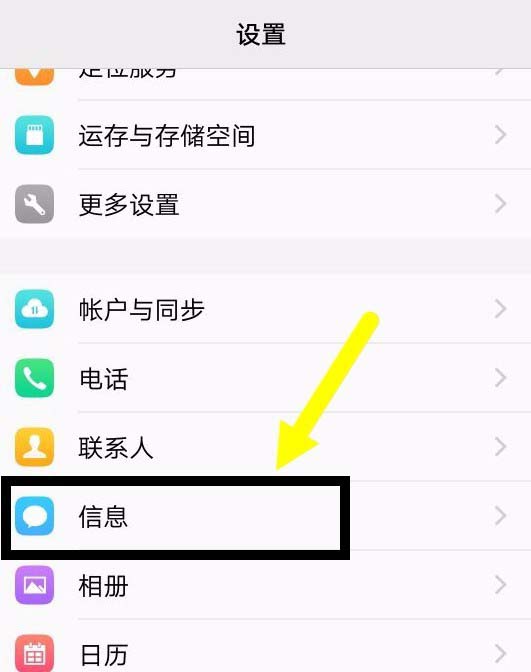
2、我们可以看到信息的设置里面有一个短信个性签名,我们把他后面的圆点选中,如图所示。
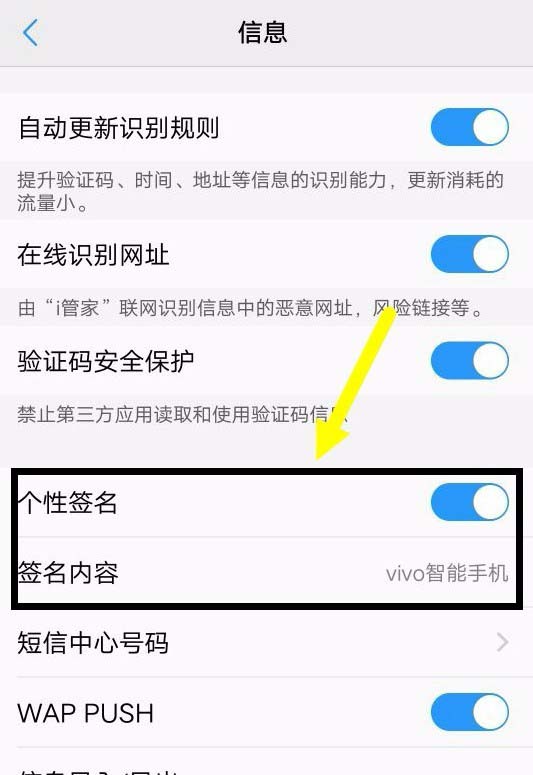
3、签名内容我们可以编辑成自己喜欢的一段话,编辑完成点击确定即可。
4、来到手机的信息,点进入编辑一条信息。
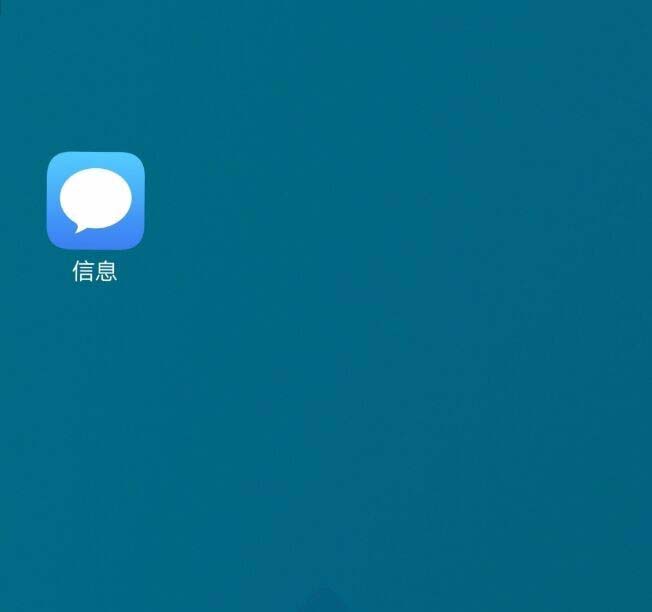
5、可以看到刚才设置的个性签名就在信息编辑处,有点类似短信的小尾巴!
6、我们填写上收件人电话以及自己想要发送的话,点击发送即可。
7、收到短信后可以看到个性签名就在短信内容里面,是不是很好玩呢!
上面就是小编给大家提供的vivo手机设置短信个性签名的操作教程,希望可以帮到大家。




















